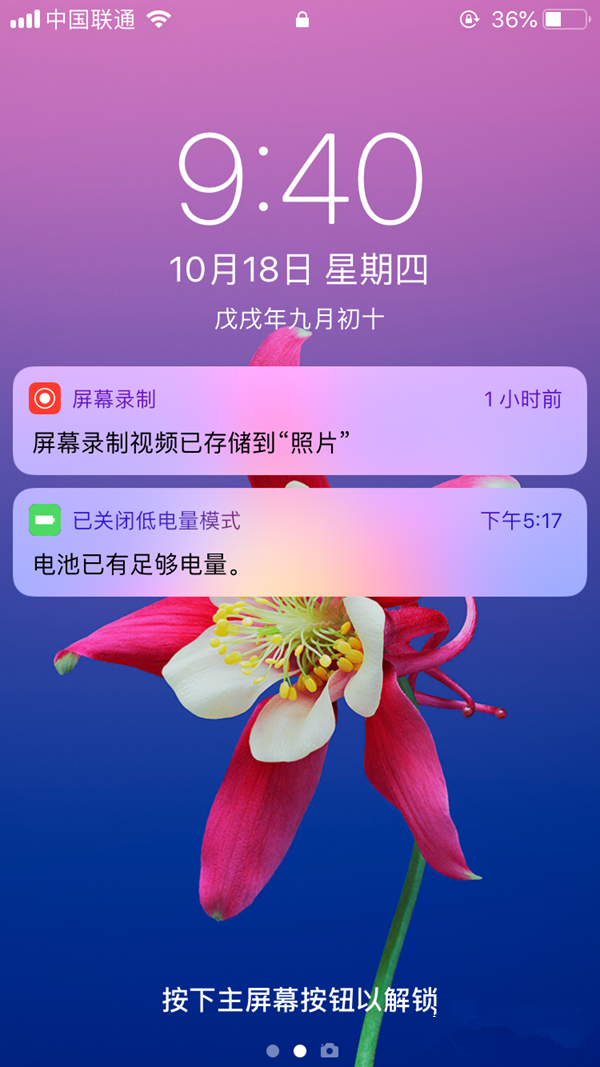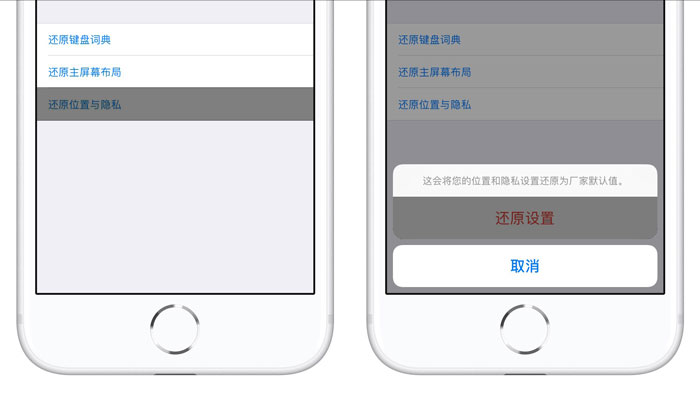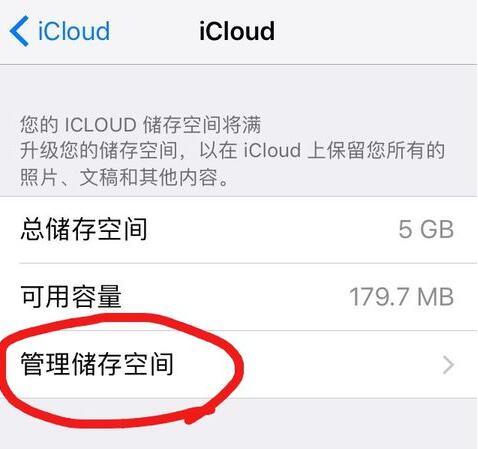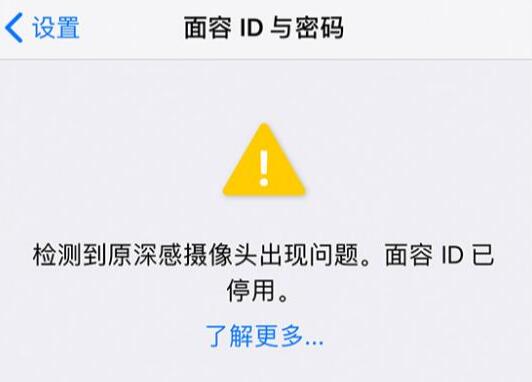之前我们给大家介绍过快捷方式,今天继续给大家带来一键锁屏快捷方式制作教程。

首先我们先来了解一下一键锁屏快捷键的作用是什么。原理很简单,就是我们运行快捷方式来实现iPhone一键锁屏功能,也可以通过对Siri说锁屏来实现。
创建一键锁屏快捷方式的步骤如下:
第一步:我们首先需要创建一个快捷方式,在快捷方式应用中点击创建快捷方式,然后我们进入一个未命名的快捷方式界面,也就是创建规则的界面,如下图所示。

第二步:我们可以先创建一个文本,或者创建一个注释,主要用于说明,对快捷方式的操作没有影响,所以可以忽略这一步,在搜索栏下找到【文本】动作库。点击后,文字下方有一段文字可以输入描述,如下图所示。
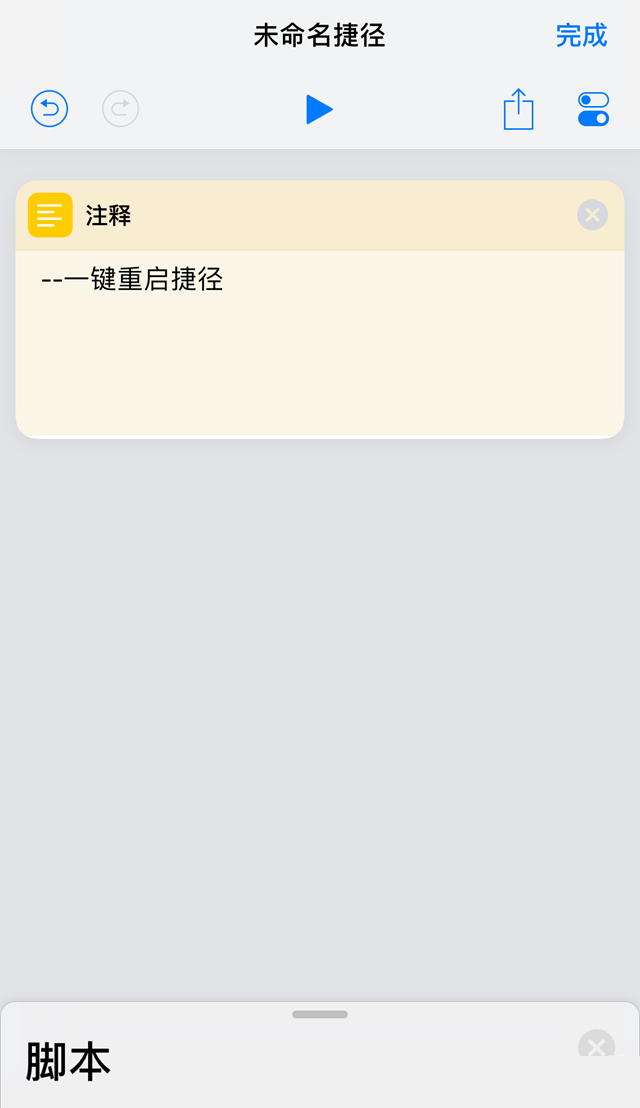
第三步:接下来,我们不添加组件。我们在iOS12系统中打开【时钟】。打开时钟应用后,我们切换到【定时器】,并在计时结束时启用它。我们点击进入,选择【停止播放】,如下图所示。
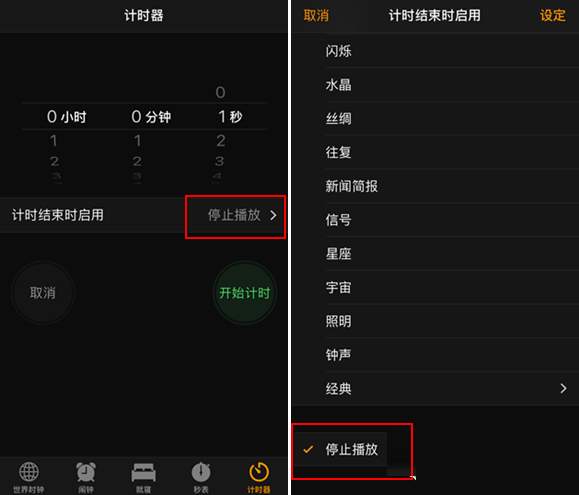
至于为什么我们选择停止播放,是因为如果不关闭这个,就无法达到一键锁屏的效果。
第四步:关键一步是如何锁屏以及需要添加哪些组件。我们只需要一个容易被大家忽略的组件,那就是【时钟】,我们在时钟组件中选择【时间1秒】,如下图所示。
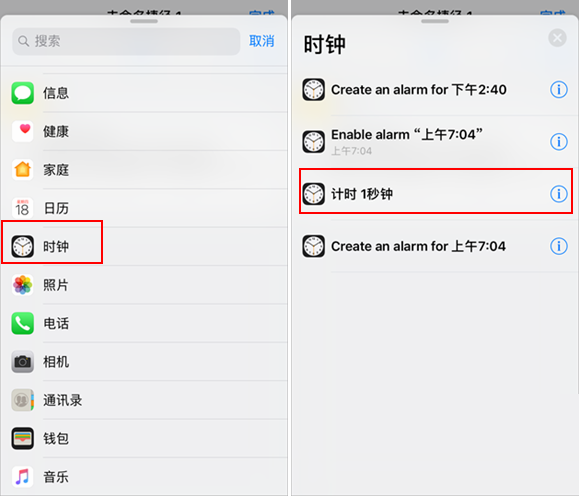
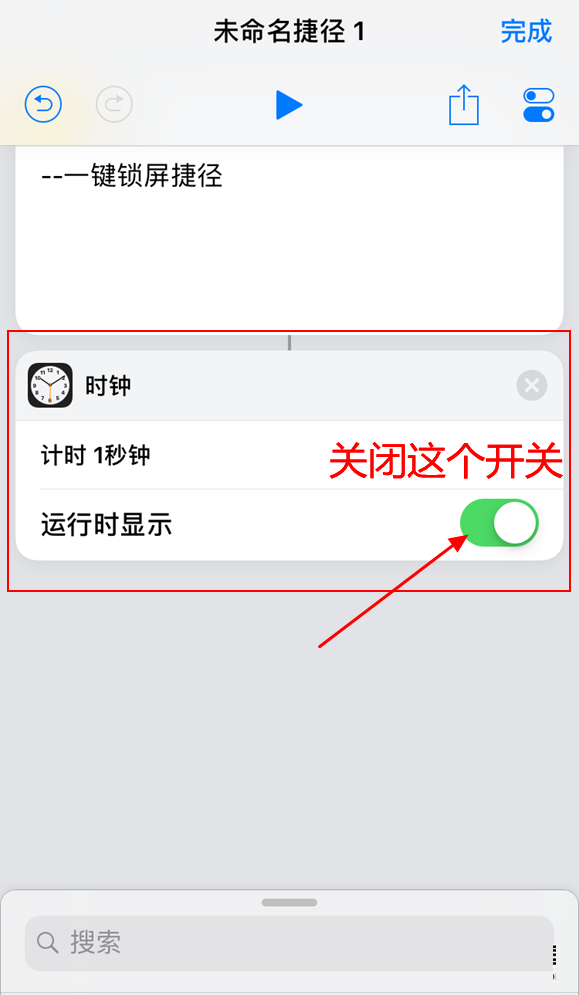
步骤5:最后一步是添加【退出快捷方式】组件,如下图所示。
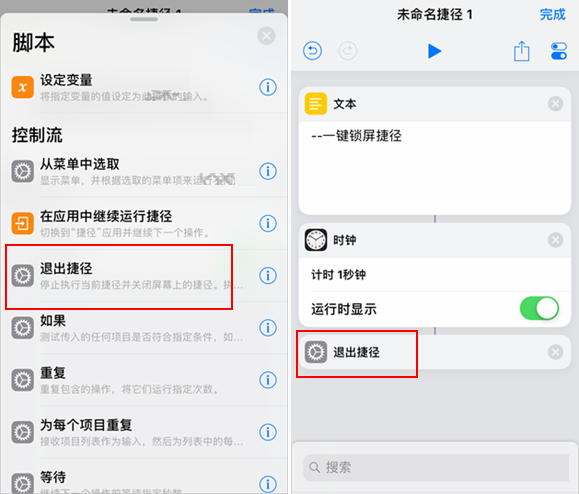
当然还有最后一步,就是给快捷方式重命名,同时换一个好的图标。当然,我们也可以添加到Siri中,也可以对Siri说【锁屏】,如下图所示。

ok 这样一键锁屏的快捷规则就完成了。经过我亲自测试运行这个快捷方式后,确实可以实现一键锁屏,这一点还不错。下面是一些屏幕截图。